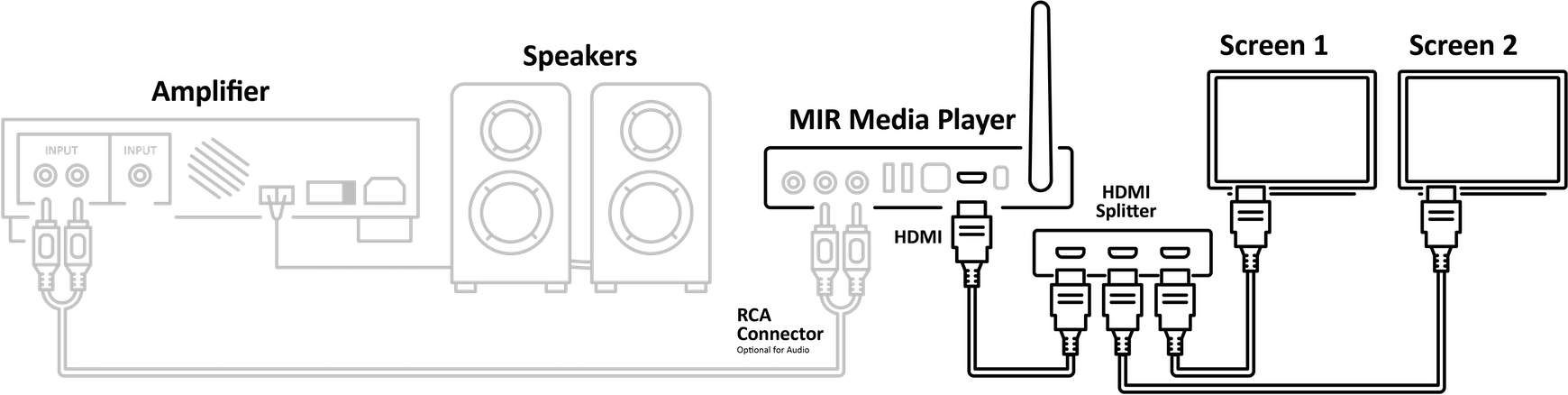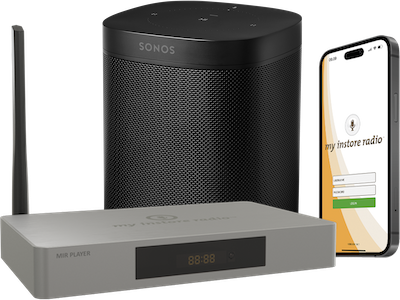Como instalar o My Instore Radio no seu negócio
Saiba como conectar facilmente o My Instore Radio a qualquer sistema AV comercial.
Como instalar o My Instore Radio no seu negócio
Como conectar o MIR Media Player para música
Você pode conectar o MIR Media Player a qualquer amplificador, sistema de som ou caixas de som amplificadas que tenham uma entrada RCA ou uma porta Line In de 3,5 mm.
É necessário um cabo de áudio adequado para conectar o MIR Media Player ao amplificador, sistema de som ou caixas de som amplificadas.
Conectar o MIR Media Player a um amplificador ou sistema de som:
- 1. Conecte a extremidade RCA de um cabo de áudio às saídas vermelha e branca L/R correspondentes na parte traseira do MIR Media Player.
- 2. Dependendo da entrada disponível, conecte a outra extremidade do cabo (RCA ou conector de 3,5 mm) à entrada correspondente do seu amplificador ou sistema de som.
- 3. Se necessário, configure o amplificador ou sistema de som para a entrada correspondente onde o MIR Media Player está conectado.
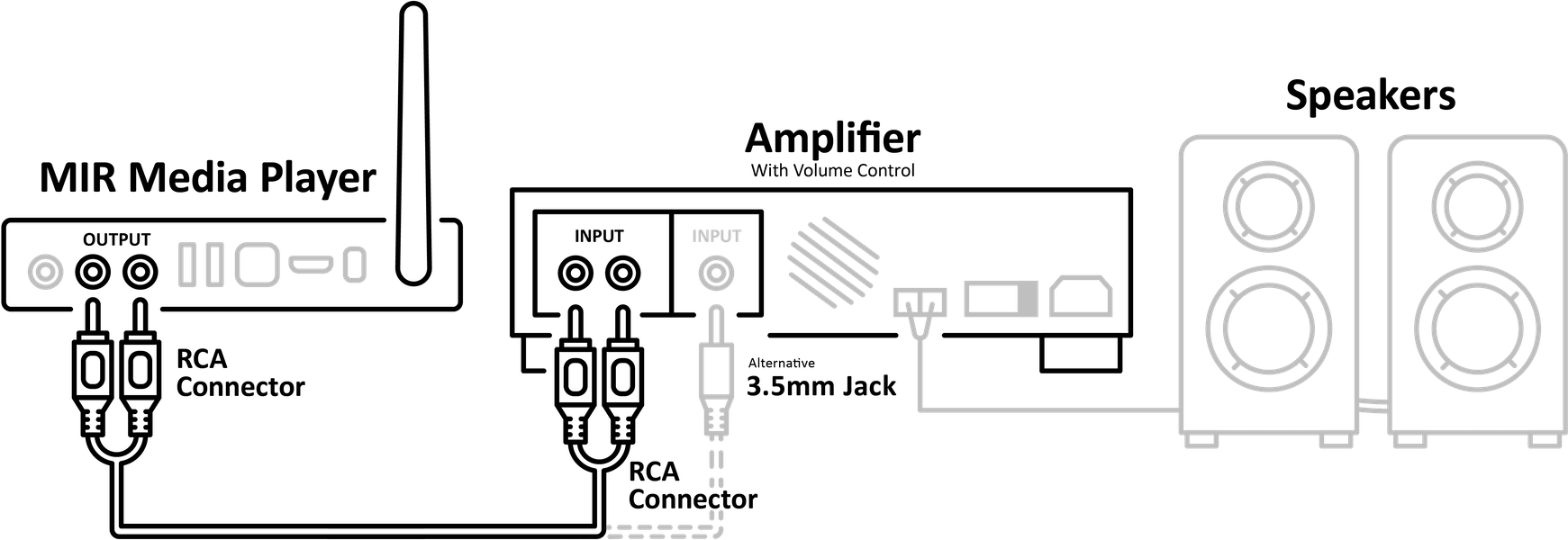
Conectar o MIR Media Player a caixas de som amplificadas:
- 1. Conecte a extremidade RCA de um cabo de áudio às saídas vermelha e branca L/R correspondentes na parte traseira do MIR Media Player.
- 2. Dependendo da entrada disponível, conecte a outra extremidade do cabo (RCA ou conector de 3,5 mm) à entrada correspondente das caixas de som amplificadas.
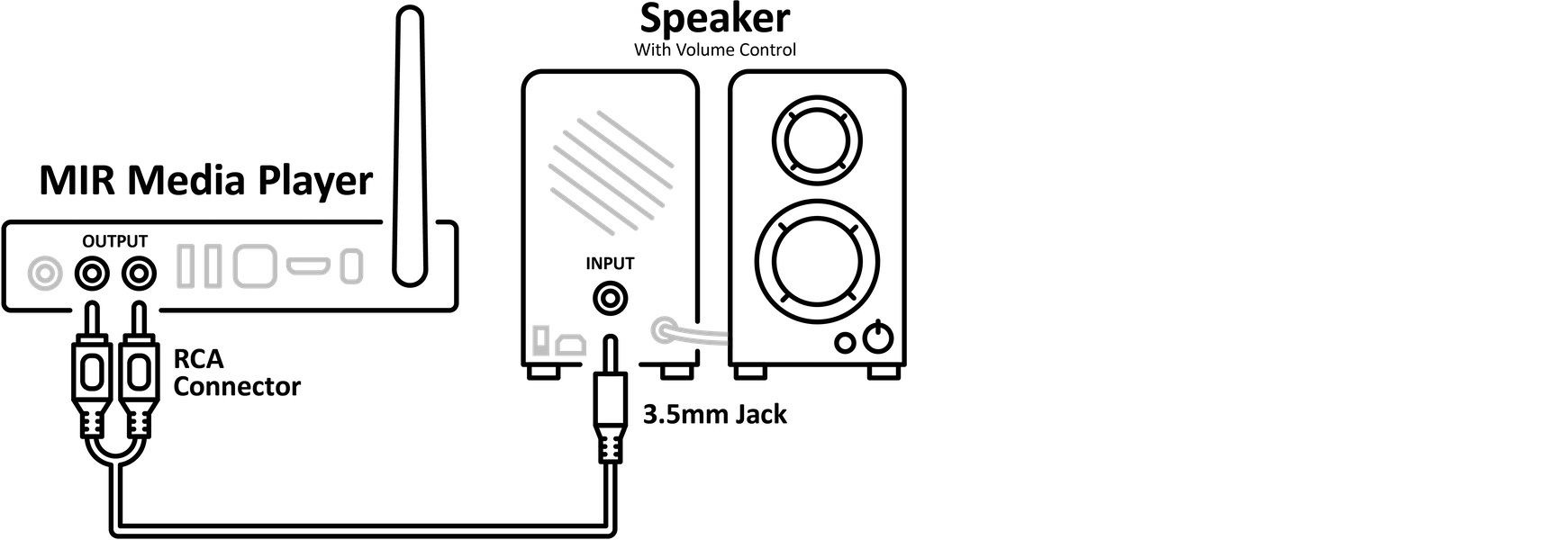
Como conectar o aplicativo MIR Streaming App para música:
Você pode conectar o aplicativo MIR Streaming App através da porta Lightning ou USB-C do seu dispositivo móvel com um adaptador para conector de 3,5 mm. Alternativamente, use a entrada AUX/saída de fones de ouvido (se disponível).
Você também pode conectar o aplicativo MIR Streaming App via Bluetooth, Apple AirPlay ou outra tecnologia sem fio semelhante compatível com seu dispositivo móvel e caixas de som.
Conectar o aplicativo MIR Streaming App a um amplificador ou sistema de som:
É necessário um cabo de áudio adequado e, possivelmente, um adaptador para conectar o seu dispositivo móvel ao amplificador ou sistema de som e concluir este procedimento.
- Conecte o adaptador jack de 3,5 mm à porta Lightning ou USB-C do seu dispositivo móvel e conecte o cabo de áudio (jack de 3,5 mm). Alternativamente, utilize a entrada auxiliar/para fones de ouvido (se disponível) sem adaptador.
- Dependendo da entrada disponível, conecte a outra extremidade do cabo (RCA ou jack de 3,5 mm) à entrada correspondente no seu amplificador ou sistema de som.
- Se necessário, ajuste o amplificador ou sistema de som para a entrada correspondente ao dispositivo móvel conectado.
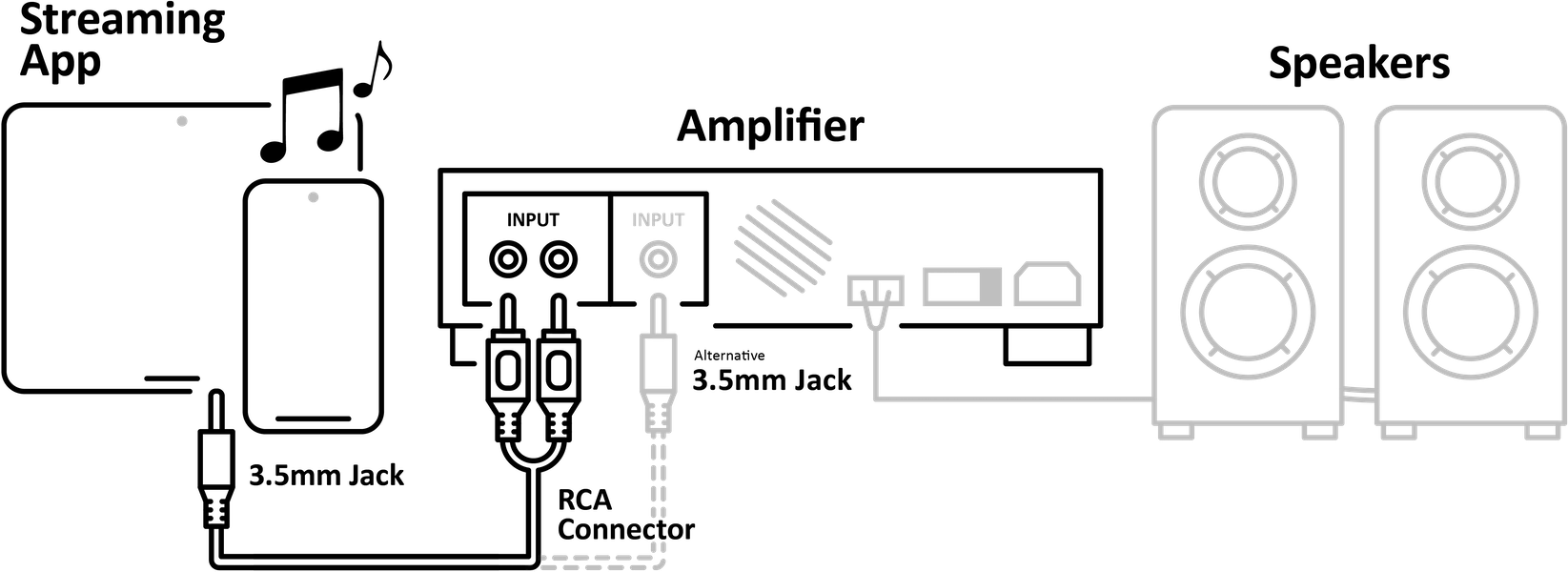
Conecte o MIR Streaming App a caixas amplificadas/ativas:
É necessário um cabo de áudio adequado e, possivelmente, um adaptador para conectar seu dispositivo móvel às caixas amplificadas.
- Conecte o adaptador jack de 3,5 mm à porta Lightning ou USB-C do seu dispositivo móvel e conecte o cabo de áudio (jack de 3,5 mm). Alternativamente, utilize a entrada auxiliar/para fones de ouvido (se disponível) sem adaptador.
- Dependendo da entrada disponível, conecte a outra extremidade do cabo (RCA ou jack de 3,5 mm) à entrada correspondente das caixas amplificadas.
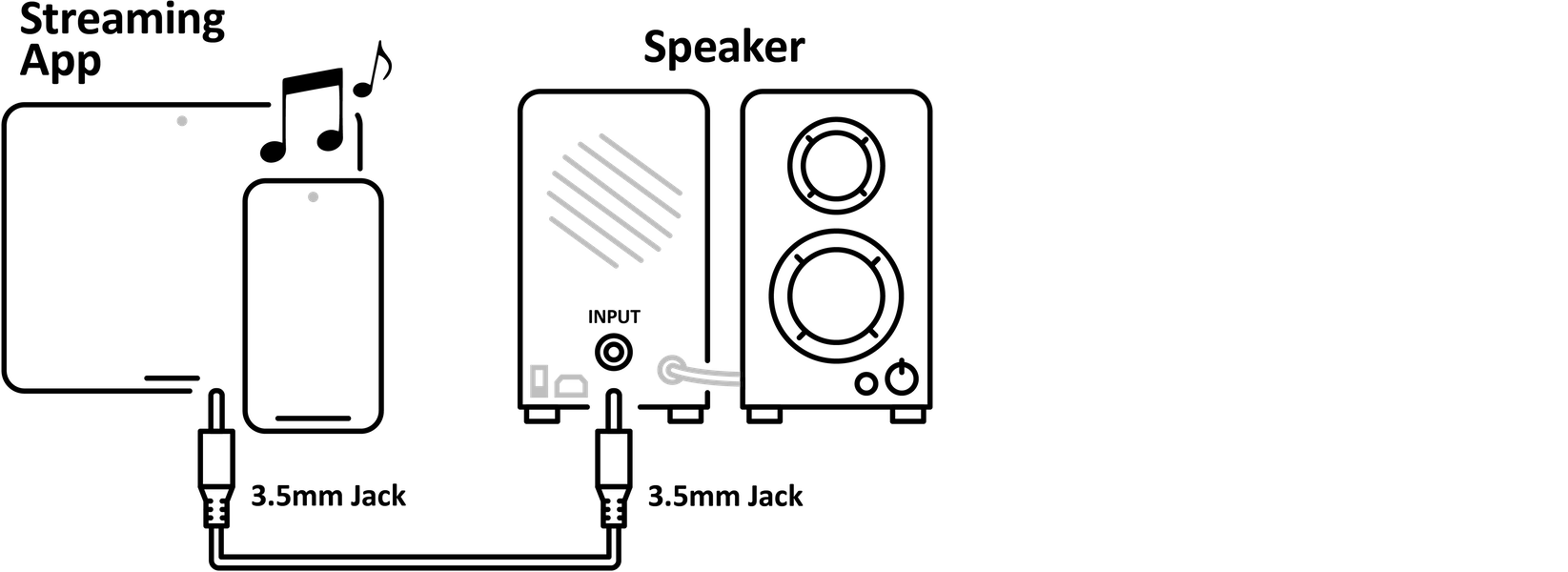
Conecte o MIR Streaming App via Bluetooth, Apple AirPlay ou tecnologia sem fio semelhante:
Você pode conectar o MIR Streaming App via Bluetooth, Apple AirPlay ou tecnologia sem fio semelhante suportada pelo seu dispositivo móvel e pelas caixas de som.
- Siga as instruções do fabricante para emparelhar seu dispositivo móvel e as caixas de som sem fio.
- Após o emparelhamento, abra o MIR Streaming App e pressione Play.
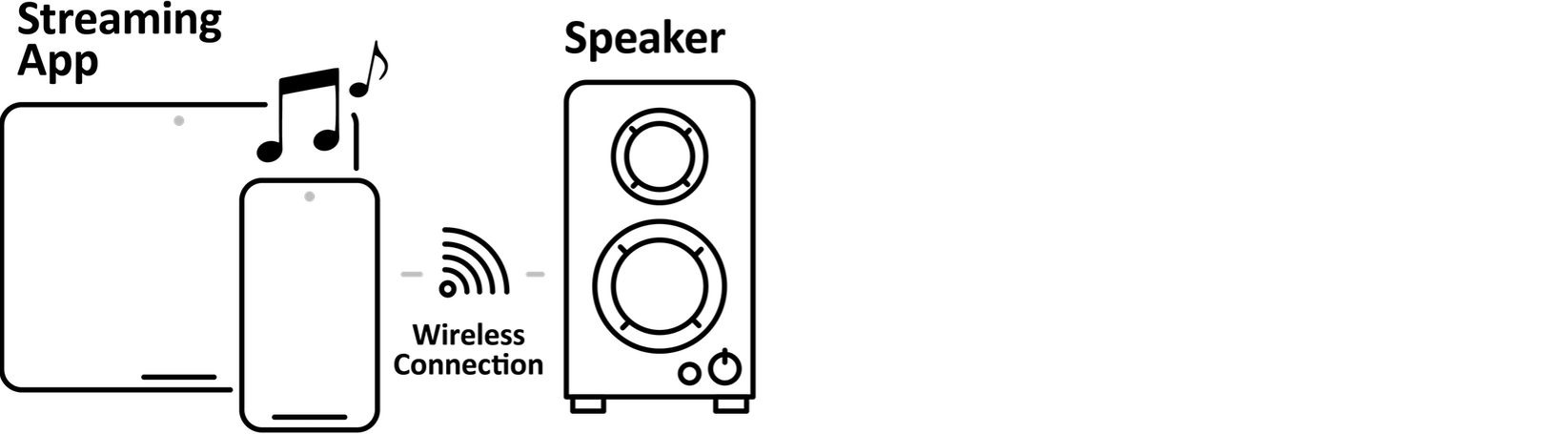
Como conectar My Instore Radio ao Sonos
Conecte o MIR Media Player ao seu sistema de som Sonos:
Você pode conectar o MIR Media Player ao seu sistema de som Sonos usando um componente de atualização estéreo Sonos Port ou uma entrada Line-in disponível em alto-falantes Sonos selecionados.
É necessário um cabo de áudio apropriado para conectar o MIR Media Player ao componente Sonos Port ou ao alto-falante Sonos (com Line-in).
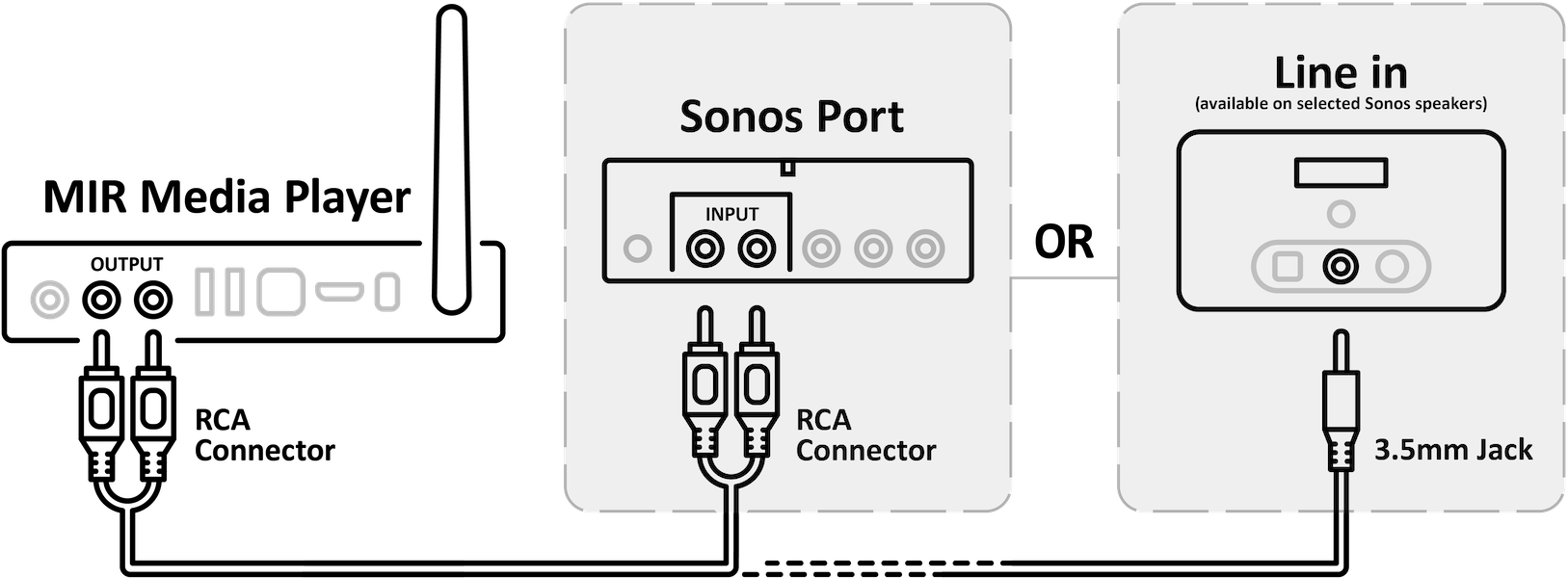
Connect the MIR Streaming App to your Sonos sound system:
Você pode conectar o MIR Streaming App ao seu sistema de som Sonos usando um componente de atualização estéreo Sonos Port ou uma entrada Line-in disponível em alto-falantes Sonos selecionados.
É necessário um cabo de áudio apropriado para conectar o MIR Streaming App ao componente Sonos Port ou ao alto-falante Sonos (com Line-in).
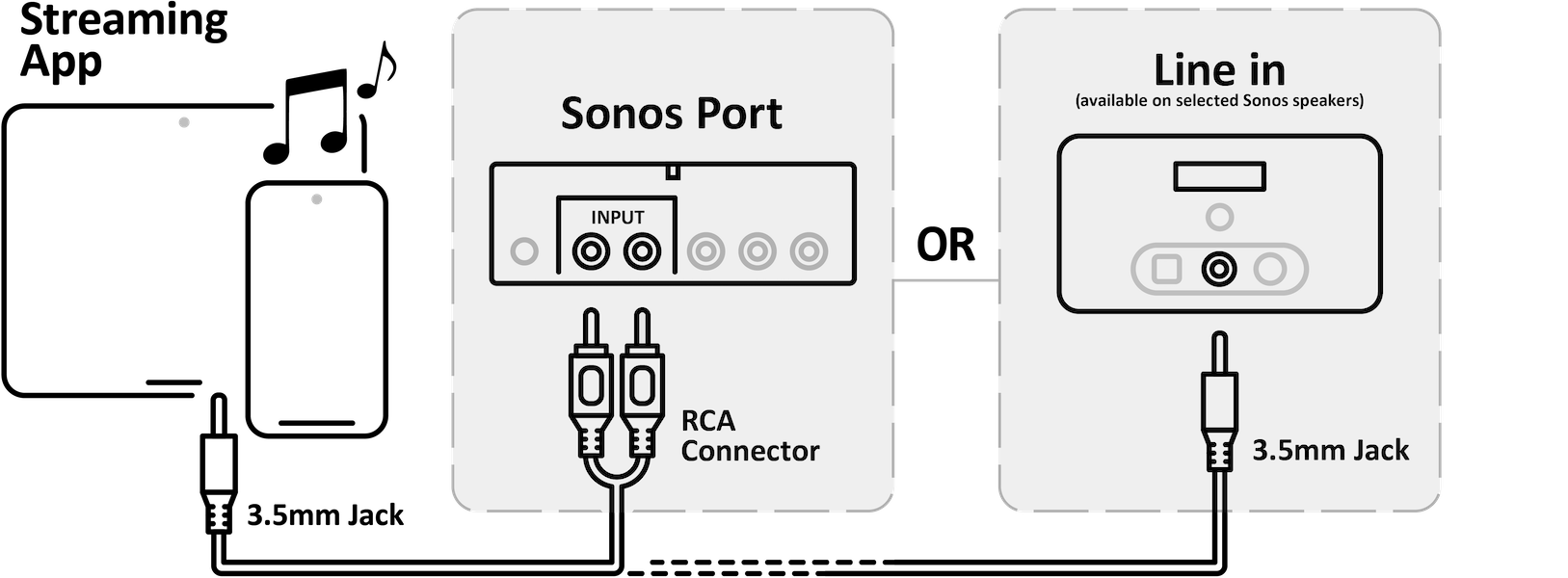
Conecte o MIR Streaming App sem fio a alto-falantes Sonos selecionados:
Você pode conectar o MIR Streaming App sem fio usando a tecnologia Bluetooth ou Apple AirPlay compatível com o seu dispositivo móvel e com os alto-falantes Sonos selecionados.
- Siga as instruções da Sonos para emparelhar seu dispositivo móvel sem fio com um alto-falante Sonos compatível com Bluetooth ou Apple AirPlay.
- Para emparelhar com um dispositivo Bluetooth, primeiro você deve colocar o produto Sonos no modo de descoberta Bluetooth.
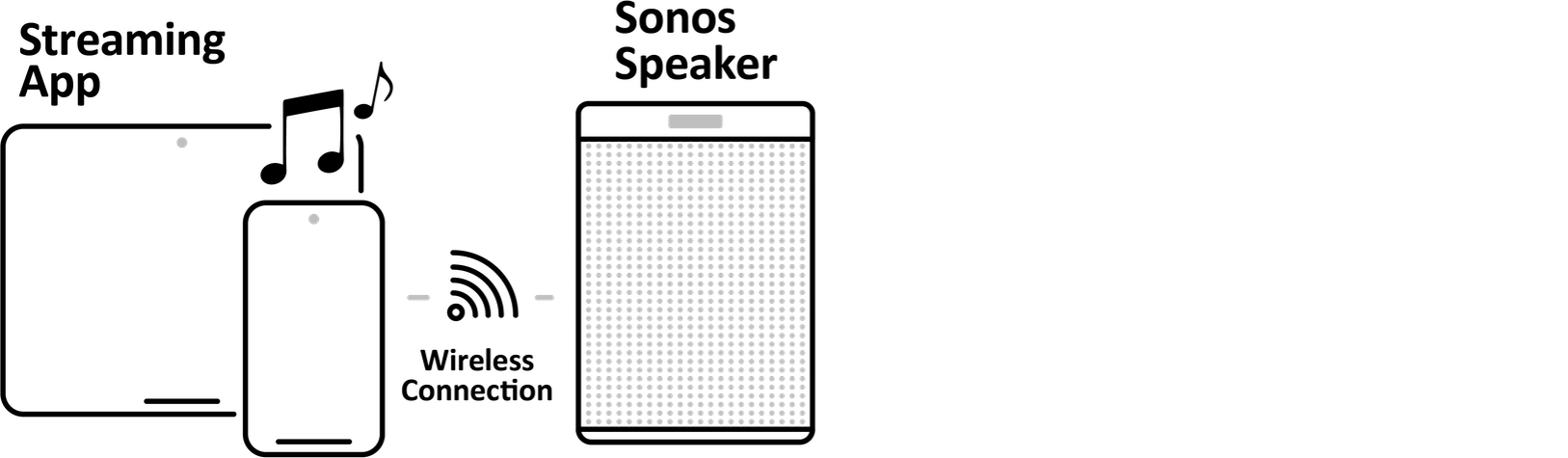
Como conectar o MIR Media Player ao vídeo
Você pode conectar o MIR Media Player a qualquer tela ou série de telas com entrada HDMI.
Conecte o MIR Media Player a uma única tela:
É necessário um cabo HDMI para conectar o MIR Media Player à tela.
- Conecte uma extremidade de um cabo HDMI à saída HDMI correspondente na parte traseira do MIR Media Player.
- Conecte a outra extremidade do cabo HDMI a uma entrada HDMI disponível na tela.
- Se necessário, mude a tela para a entrada HDMI correspondente à qual o MIR Media Player está conectado.
Opcional para áudio:
- Conecte uma extremidade de um cabo de áudio RCA às saídas vermelha e branca (L/R) correspondentes na parte traseira do MIR Media Player.
- Conecte a outra extremidade do cabo à entrada de áudio correspondente na tela.
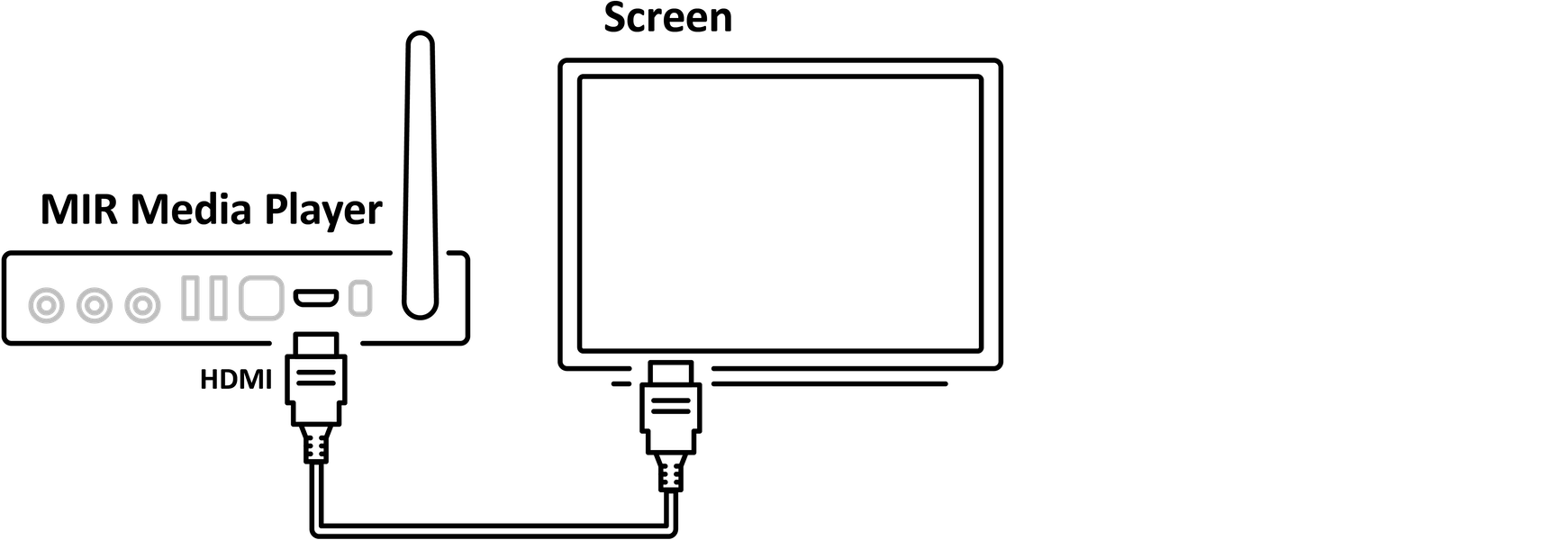
Conecte o MIR Media Player a uma série de telas:
Você pode espelhar o conteúdo de vídeo em duas ou mais telas usando um divisor HDMI. Divisores HDMI funcionam conectando um dispositivo de entrada, como o MIR Media Player, a vários dispositivos de saída, que são suas telas.
São necessários cabos HDMI para conectar o MIR Media Player às telas.
- Conecte a outra extremidade do cabo HDMI à entrada HDMI no divisor HDMI.
- Conecte suas telas às saídas HDMI disponíveis no divisor HDMI.
- Conecte suas telas às saídas HDMI disponíveis no divisor HDMI.
- Se necessário, mude as telas para as entradas HDMI correspondentes.
Opcional para áudio:
- Conecte uma extremidade de um cabo de áudio RCA às saídas vermelha e branca (L/R) correspondentes na parte traseira do MIR Media Player.
- Conecte a outra extremidade do cabo à entrada de áudio correspondente em um amplificador ou sistema de som.